Automatizzare la gestione dei casi
Obiettivi di apprendimento
- Instradare la proprietà dei casi con le aree di attesa.
- Assegnare i casi automaticamente.
- Inoltrare i casi al livello superiore quando è necessario.
- Rispondere automaticamente ai clienti.
Strumenti per la gestione dei casi in Salesforce
Gestire i casi significa organizzare i casi dei clienti in un unico posto e assicurarsi che siano indirizzati alla persona giusta, per avere la risposta giusta entro il momento giusto. Service Cloud fa tutto questo dietro le quinte con gli strumenti di automazione. L'automazione rende le attività di assistenza più facili, veloci ed efficienti.
Maria utilizza alcuni dei principali strumenti per l'automazione dei casi. Nota che automaticamente è la parola chiave.
| Aree di attesa | Consentono di assegnare automaticamente priorità agli elementi del carico di lavoro del team dell'assistenza, creando elenchi da cui agenti specifici possono iniziare a risolvere determinati tipi di casi. |
| Regole di assegnazione | Consentono di assegnare automaticamente i casi in entrata ad agenti specifici in modo che le persone giuste lavorino sui casi giusti. |
| Regole di inoltro al livello superiore | Consentono di inoltrare automaticamente i casi alle persone giuste al livello superiore quando i casi non vengono risolti entro un determinato lasso di tempo. |
| Regole di risposta automatica | Consentono di inviare automaticamente risposte personalizzate via email ai clienti in base ai dettagli di ogni caso. |
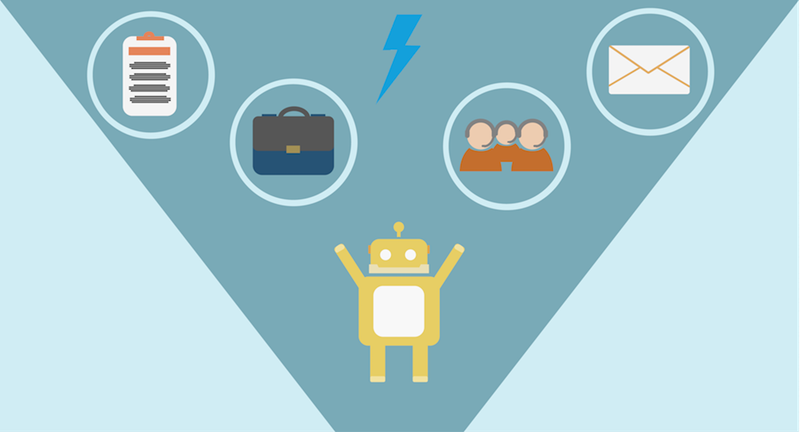
Pianificare l'automazione dei casi
Considerando ciò che possono fare gli strumenti, Maria annota alcune domande da porre al team dell'assistenza di Ursa Major Solar. Le risposte determineranno quali strumenti utilizza Maria per automatizzare la gestione dei casi.
| Domanda | Risposta | Strumento |
|---|---|---|
| Gli agenti dell'assistenza lavorano come team su problemi specifici? | Sì, alcuni agenti lavorano a partire da elenco di email man mano che queste vengono ricevute dai clienti. | Aree di attesa |
| Com'è strutturato il team dell'assistenza? | Abbiamo team di assistenza Gold e Platinum. L'assistenza Platinum condivide il carico di lavoro. | Aree di attesa oppure Regole di assegnazione |
| Gli agenti dell'assistenza lavorano su prodotti specifici o hanno competenze articolari? | Alcuni agenti lavorano sull'installazione dei pannelli fotovoltaici mentre altri si occupano delle prestazioni dei pannelli. | Regole di assegnazione |
| I casi devono essere inoltrati a un livello superiore se non vengono risolti entro un lasso di tempo specifico? | Sì, i clienti non devono attendere la soluzione del loro problema per più di 5 ore. | Regole di inoltro al livello superiore |
| I clienti devono ricevere risposte automatiche? | Sì, vogliamo che i clienti sappiano che siamo a conoscenza del problema e che ce ne occupiamo. | Regole di risposta automatica |
Utilizzare le aree di attesa per condividere elenchi di casi o carichi di lavoro
In base alla sua pianificazione dell'automazione dei casi, Maria sa che il team dell'assistenza Platinum condivide il carico di lavoro dei casi in entrata. Questi casi provengono da clienti che pagano un supplemento per ricevere un livello di assistenza migliore. Per aiutare questi agenti a trovare e lavorare su questo elenco di casi inviati da clienti con priorità alta, Maria crea un'area di attesa. Ecco come si fa.
- Fai clic sull'icona Setup (Impostazione) a forma di ingranaggio e seleziona Service Setup (Impostazione servizio).
- In Service Setup (Impostazione servizio), inserisci
Queues(Aree di attesa) nella casella Quick Find (Ricerca veloce), quindi seleziona Queues (Aree di attesa).
- Fai clic su New (Nuovo).
- Digita un valore in Label (Etichetta) e Queue Name (Nome area di attesa), ad esempio
Platimum Support(Assistenza Platinum).
- Se vuoi che gli agenti dell'assistenza inclusi nell'area di attesa ricevano un'email quando arriva un nuovo caso, lascia vuoto il campo Queue Email (Email dell'area di attesa). Oppure, digita un indirizzo email per informare una o più persone associate a quell'indirizzo quando arriva un nuovo caso.
- Aggiungi Case (Caso) all'elenco Selected Objects (Oggetti selezionati).
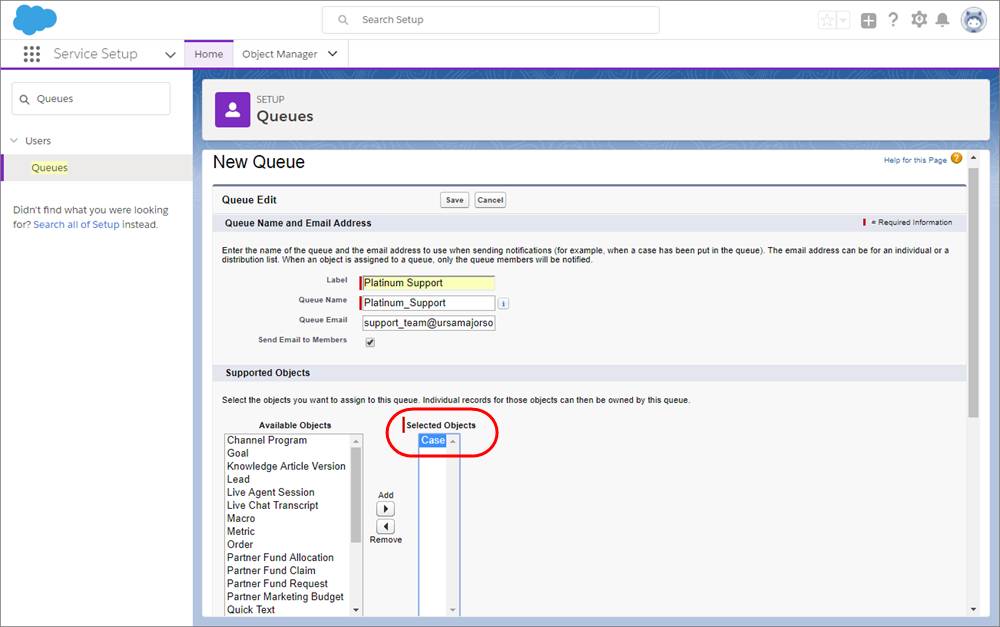
- Aggiungi i membri all'area di attesa, includendo il tuo nome, e salva le modifiche. Ora che l'area di attesa è stata creata, usiamola come se fossimo agenti dell'assistenza. Possiamo farlo con pochi clic.
- Fai clic sulla scheda Cases (Casi).
- Nell'elenco delle visualizzazioni, scegli Platinum Support (Assistenza Platinum).
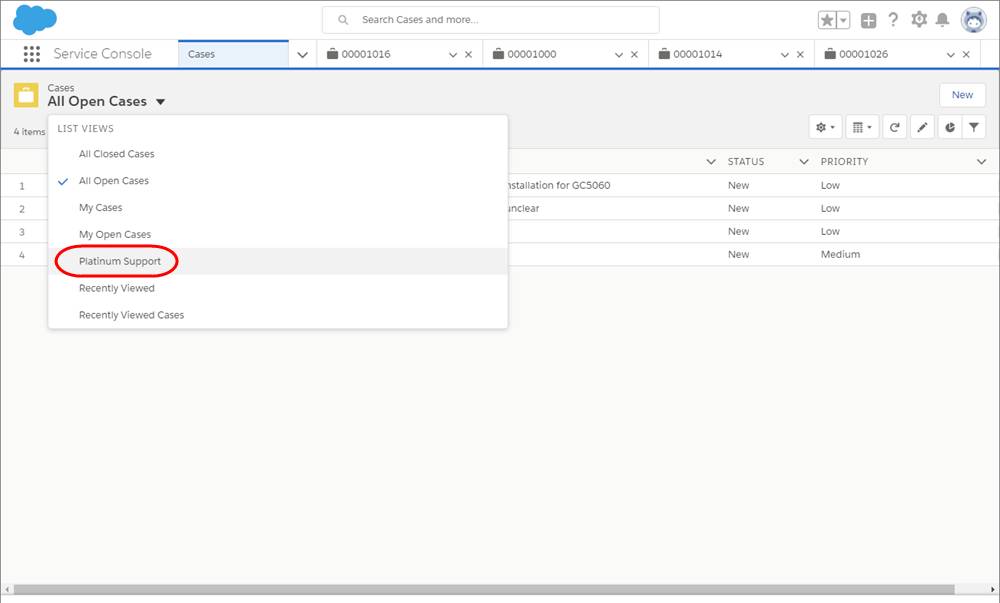
- Questa è l'area di attesa, che al momento è vuota.

Aggiungere l'assegnazione automatica dei casi con le regole
Durante la pianificazione dell'automazione dei casi, Maria scopre che può assegnare i casi in entrata a una persona, a gruppi di persone o addirittura ad aree di attesa. Poiché alcuni agenti dell'assistenza di Ursa Major Solar lavorano sull'installazione dei pannelli fotovoltaici, Maria crea una regola di assegnazione in modo che qualsiasi caso il cui motivo includa la parola "installazione" venga automaticamente assegnato a loro. La procedura è questa.
- In Service Setup (Impostazione servizio), inserisci
Case Assignment Rules(Regole di assegnazione casi) nella casella Quick Find (Ricerca veloce), quindi seleziona Case Assignment Rules (Regole di assegnazione casi).
- Fai clic su New (Nuovo).
- Digita
Solar Panel Installation(Installazione pannelli fotovoltaici) e salva le modifiche.
- Seleziona la regola appena creata e fai clic su New (Nuovo) in corrispondenza di Rule Entries (Voci di regola). È qui che aggiungeremo i dettagli che determinano l'assegnazione dei casi.
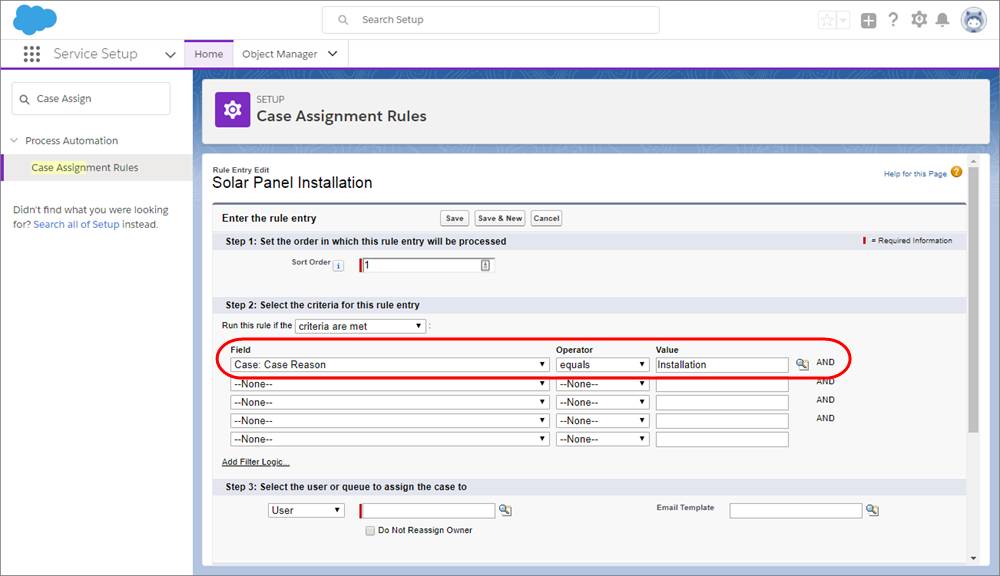
- In Sort order (Ordinamento), digita
1in modo che la voce che stai aggiungendo venga elaborata per prima. In genere, si crea una sola regola di assegnazione con molte voci diverse, che vengono elaborate in ordine cronologico. Quando un caso corrisponde a una voce, viene assegnato senza passare alle altre voci.
- Per i criteri della voce, seleziona Case: Case Reason equals Installation (Caso: Motivo caso uguale a Installazione). Uno dei molti aspetti interessanti delle regole di assegnazione casi è la possibilità di determinare in che modo vengono assegnati i casi in base a campi di record diversi dai casi. Ad esempio, puoi scegliere l'assegnazione del caso in base ai campi di account, referenti, asset o utenti.
- Aggiungiti come utente assegnato alla voce della regola. Supponiamo che tu sia un agente dell'assistenza esperto di installazione di pannelli fotovoltaici.
- In Email Template (Modello di email), fai clic sull'icona di ricerca e scegli un modello in modo da ricevere un'email ogni volta che ti viene assegnato un caso il cui motivo è uguale a Installation (Installazione).
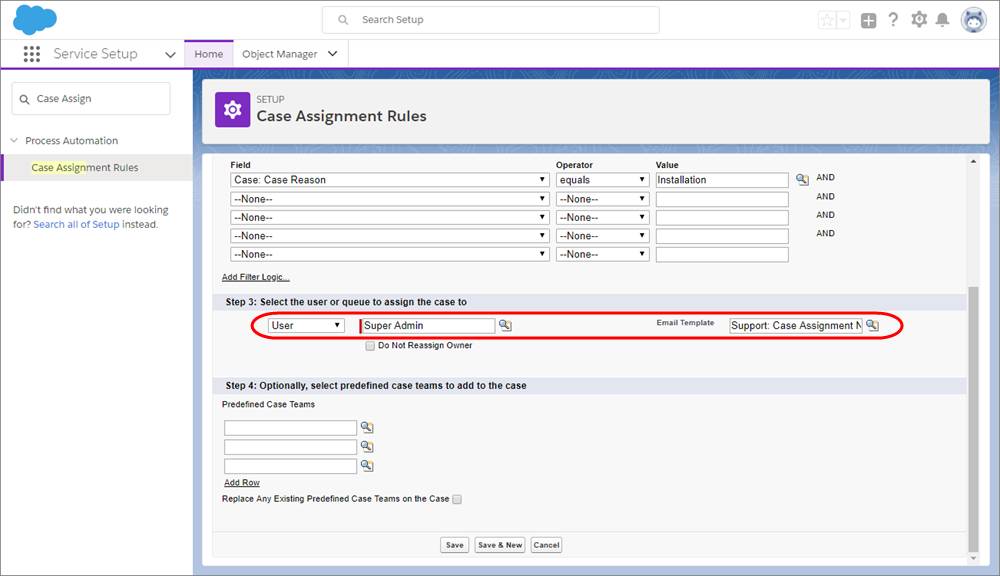
- Salva le modifiche.
- Fai clic su Edit (Modifica) per contrassegnare la regola come attiva, quindi salva le modifiche. Quando attivi una regola di assegnazione, tutte le altre regole di assegnazione vengono disattivate nell'organizzazione, quindi assicurati che la regola attiva includa tutte le voci di assegnazione che servono al team dell'assistenza.
Ora tutti i casi relativi a problemi di installazione vengono automaticamente assegnati.
Aggiungere l'inoltro automatico dei casi con le regole
Durante la pianificazione della gestione dei casi con il team dell'assistenza, Maria scopre che alcuni casi devono essere inoltrati alla persona giusta al livello superiore entro 5 ore. Un caso che procede con lentezza può rovinare una trattativa importante o danneggiare la reputazione di Ursa Major Solar. Proprio come per le regole di assegnazione, Maria può utilizzare le regole di inoltro al livello superiore per specificare i criteri che innescano automaticamente un'azione per un caso. Per l'inoltro dei casi al livello superiore, Maria usa l'orario di ufficio predefinito della sua organizzazione, ovvero il team dell'assistenza è disponibile 24 ore su 24, 7 giorni su 7. Potrà modificare l'orario di ufficio in un secondo momento, da Impostazioni società in Impostazione servizio. Questa è la procedura con cui Maria imposta la regola.
- In Service Setup (Impostazione servizio), inserisci
Escalation Rules(Regole di inoltro al livello superiore) nella casella Quick Find (Ricerca veloce), quindi seleziona Escalation Rules (Regole di inoltro al livello superiore).
- Fai clic su New (Nuovo).
- Digita
Gold Support(Assistenza Gold), quindi fai clic su Active (Attivo) e poi salva le modifiche. Quando si attiva una regola, le eventuali altre regole attive vengono disattivate.
- Seleziona la regola appena creata e fai clic su New (Nuovo) per aggiungere una voce di regola. A questo punto aggiungi i dettagli che determinano quando il caso viene inoltrato al livello superiore.
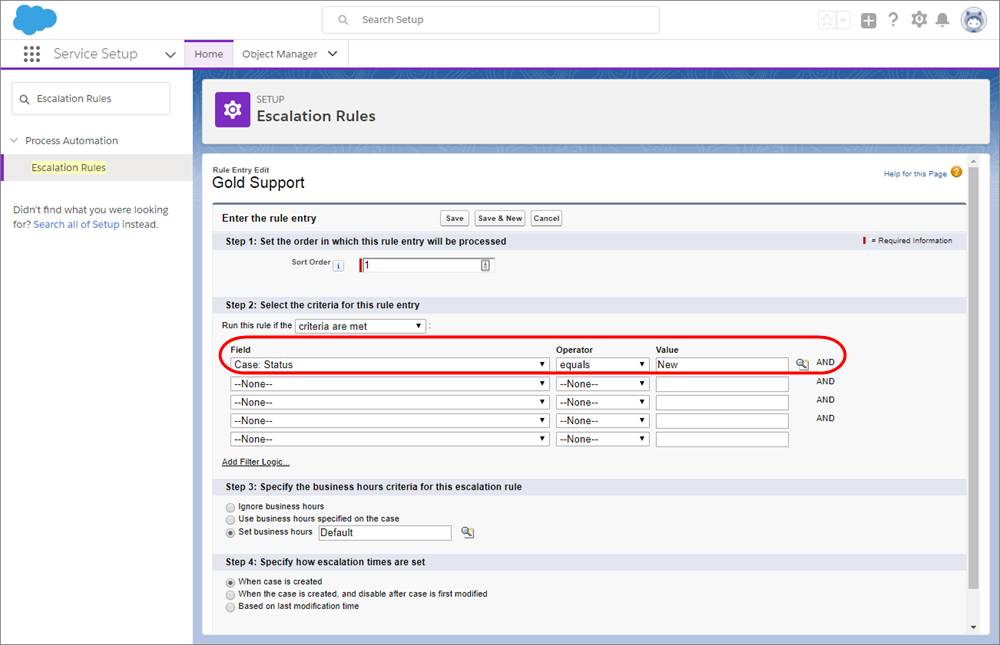
- In Sort order (Ordinamento), digita
1in modo che la voce che stai aggiungendo venga elaborata per prima. Nel mondo reale, si crea una sola regola di inoltro al livello superiore con molte voci diverse, che vengono elaborate in ordine cronologico. Quando un problema di un cliente viene ricevuto e viene convertito in un caso, quest'ultimo viene assegnato in base alla prima voce a cui corrisponde.
- Per i criteri della voce, seleziona Case: Status equals New (Caso: Stato uguale a Nuovo). Analogamente alle altre regole, puoi determinare l'inoltro automatico dei casi a un livello superiore in base ai campi di record diversi dai casi.
- Imposta l'orario di ufficio su quello predefinito dell'organizzazione per l'assistenza: 24 ore su 24, 7 giorni su 7.
- I tempi di inoltro al livello superiore sono basati sul momento in i casi vengono creati.
- Salva le modifiche, quindi fai clic su New (Nuovo) per aggiungere un'azione di inoltro al livello superiore.
- In Age Over (Fine durata), inserisci
5. 5 è il numero di ore trascorse le quali i casi vengono inoltrati al livello superiore se il loro stato è uguale a Nuovo. Ricorda che vogliamo chiudere i casi dopo 5 ore. Puoi impostare le azioni di inoltro al livello superiore su incrementi di 30 minuti selezionando 30 dall'elenco a discesa dei minuti.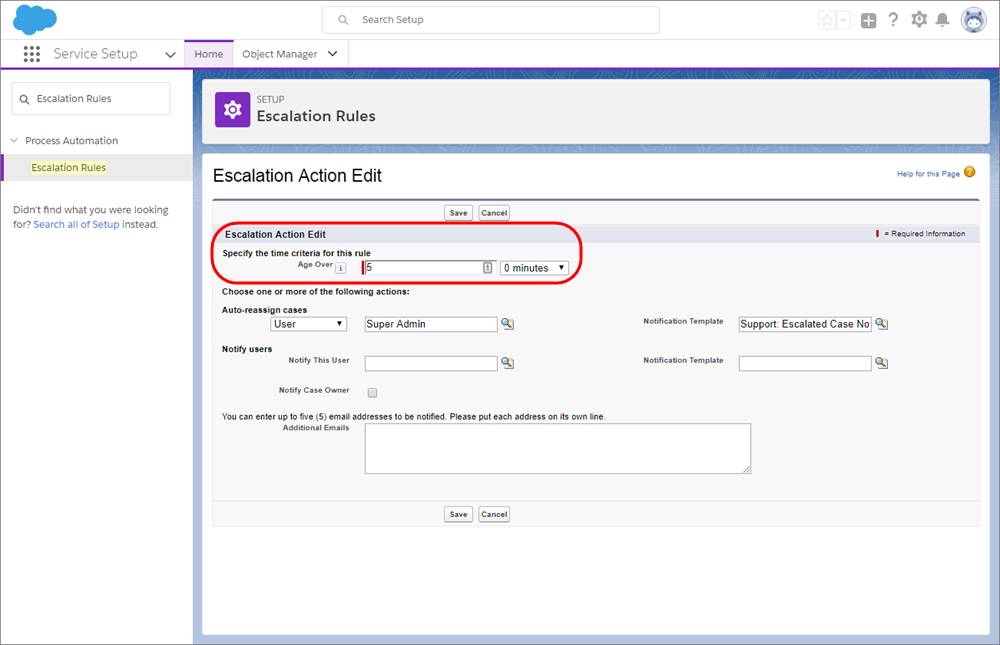
- Seleziona il tuo nome in corrispondenza di Auto-reassign cases (Riassegna automaticamente i casi) e fai clic sull'icona di ricerca accanto a Notification Template (Modello di notifica) per selezionare un modello. In un'azienda reale, assegneresti i casi a un responsabile o un team dell'assistenza.
- Seleziona il tuo nome in Notify this User (Notifica utente) e fai clic sull'icona di ricerca in corrispondenza di Notification Template (Modello di notifica) per aggiungere un modello e vedere come funziona.
- Salva le modifiche.
Ora tutti i casi che non sono stati chiusi nell'arco di 5 ore verranno assegnati alla persona giusta.
Nota: per fare in modo che la casella Assegna mediante regole di assegnazione attive sia selezionata per impostazione predefinita nei casi, aggiorna le Proprietà layout nei layout di pagina dell'oggetto Caso.
Aggiungere le risposte automatiche ai clienti con le regole
Durante la pianificazione dell'automazione dei casi, Maria ha scoperto che il team dell'assistenza desidera inviare una conferma ai clienti quando riceve i loro casi. Con le regole di risposta automatica, puoi assicurare che ogni cliente di Ursa Major Solar sappia che la sua voce viene ascoltata. Imposta le regole di risposta in modo che ai clienti venga automaticamente inviata un'email personalizzata quando si rivolgono all'assistenza. Ecco come si fa.
- In Service Setup (Impostazione servizio), inserisci
Case Auto-Response Rules(Regole di risposta automatica a caso) nella casella Quick Find (Ricerca veloce), quindi seleziona Case Auto-Response Rules (Regole di risposta automatica a caso).
- Fai clic su New (Nuovo).
- Digita
Welcome to Support(Ti diamo il benvenuto nell'assistenza clienti), quindi fai clic su Active (Attivo) e salva le modifiche. Quando si attiva una regola, le eventuali altre regole attive vengono disattivate.
- Seleziona la regola appena creata e fai clic su New (Nuovo) per aggiungere una voce di regola. A questo punto aggiungiamo alcuni dettagli che determinano quale modello di email invieremo ai clienti.
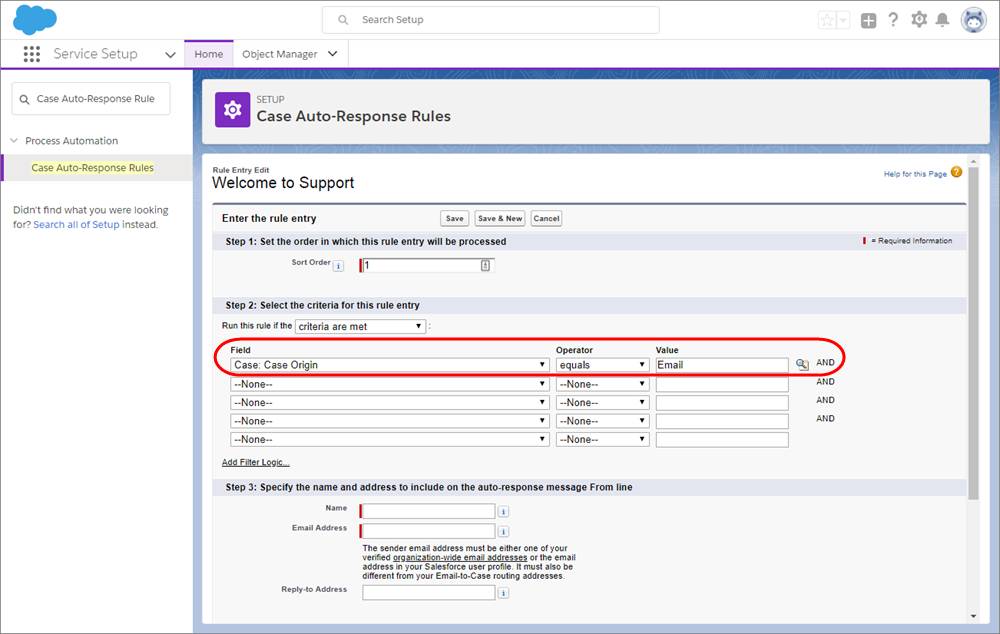
- In Sort order (Ordinamento), digita
1in modo che la voce che stai aggiungendo venga elaborata per prima. Nel mondo reale, si crea una sola regola di risposta con molte voci diverse, che vengono elaborate in ordine cronologico. Quando un problema di un cliente viene ricevuto e viene convertito in un caso, quest'ultimo viene assegnato in base alla prima voce a cui corrisponde.
- Per i criteri della voce, seleziona Case: Case Origin equals Email (Caso: Origine caso uguale a Email). Analogamente alle regole di inoltro al livello superiore, puoi determinare la risposta automatica da inviare a un cliente in base ai campi di record diversi dai casi.
- Aggiungi un nome e un indirizzo email da includere nella riga Da del modello di email da inviare ai clienti.
- Nel campo di ricerca scegli uno qualsiasi dei modelli per vedere come funziona.
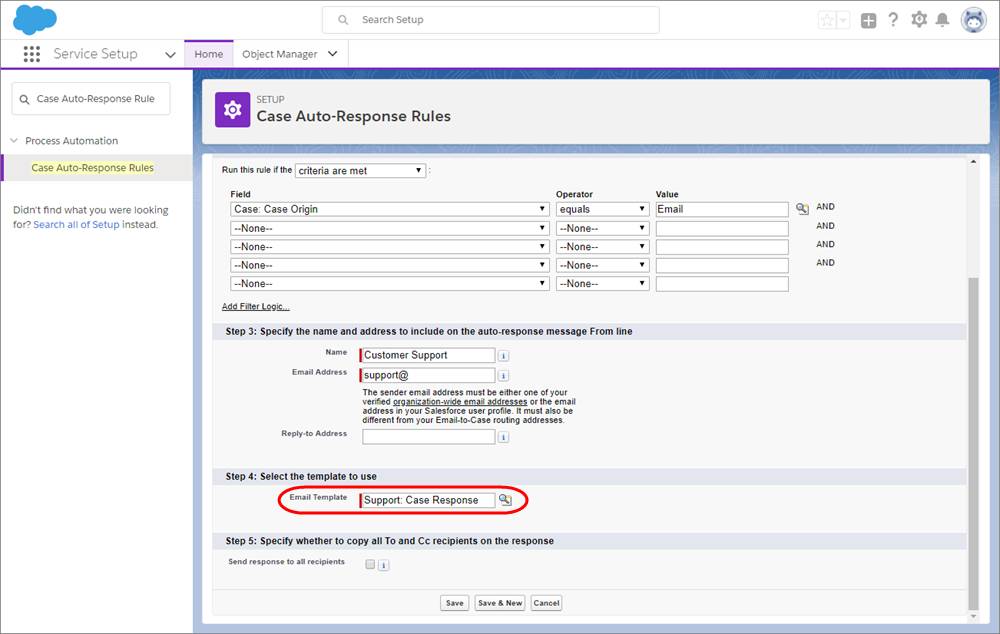
- Salva le modifiche. Hai finito!
Altri strumenti per la gestione dei casi in Salesforce
Completata l'automazione di base dei casi, il team dell'assistenza di Ursa Major Solar è pronto a offrire assistenza in modo più facile e rapido. Ma Sita e Roberto vogliono ottenere il massimo dal loro investimento in Service Cloud e si chiedono quali altri strumenti di gestione dei casi potrà usare il loro team in futuro.
Maria esamina altre opzioni di gestione dei casi. Prende nota di queste scoperte per poi condividerle.
| Editor dei layout di pagina | Consente di personalizzare i contenuti della pagina dei casi, come campi e pulsanti visualizzati nella pagina, oltre a stabilire cosa deve essere visibile e a chi. Inoltre, consente di personalizzare la struttura della pagina e la posizione dei relativi componenti con il Generatore di app Lightning. |
| Modelli di email | È possibile personalizzare i modelli di email per risparmiare tempo e standardizzare le comunicazioni inviate ai clienti a partire dai casi, nonché automatizzare l'inserimento di informazioni nei messaggi email con i campi di unione. I modelli sono automaticamente disponibili per tutti gli utenti dell'organizzazione. |
| Gestione diritti | Consente di fornire il livello corretto di assistenza per i clienti e definire, applicare e monitorare accordi e contratti di servizio come parte di un processo generale di gestione dell'assistenza. |
| Omnicanale | Consente di gestire le priorità degli agenti dell'assistenza e la loro capacità di prendere in carico voci su cui lavorare, in modo che ricevano solo il numero di assegnazioni che sono in grado di gestire. Permette inoltre di instradare tutte le assegnazioni agli agenti corretti in modo che non debbano più scegliere manualmente le assegnazioni di lavoro da un'area di attesa. |
| Macro | Consentono di aiutare gli agenti dell'assistenza a completare automaticamente operazioni ripetitive sui casi, come la selezione dei modelli di email corretti, in modo che possano dedicare il loro tempo a cose più importanti. |
| Testo veloce | Consente di creare messaggi predefiniti per gli agenti dell'assistenza, come formule di saluto, risposte a domande comuni e brevi note da inserire in casi, email, chat web e altro ancora, risparmiando così tempo e standardizzando la messaggistica per i clienti. |
| Utilità | Gli agenti dell'assistenza possono accedere rapidamente a strumenti di produttività come note, cronologia, softphone e altro ancora nel piè di pagina della console. |
Sita e Roberto vogliono esplorare alcuni di questi strumenti quando ritorneranno alla fase di gestione dei casi del loro percorso di allestimento dell'assistenza clienti. Ma per il momento, preferiscono passare subito ai concetti di base delle interazioni digitali.
Risorse
- Guida di Salesforce: Creazione di aree di attesa
- Guida di Salesforce: Regole di assegnazione
- Guida di Salesforce: Impostazione delle regole di inoltro al livello superiore
- Guida di Salesforce: Impostazione delle regole di risposta automatica
- Guida di Salesforce: Personalizzazione di Lightning Experience
